使用工作清單來排定準銷售案源的優先順序
使用銷售加速器中的工作清單排定準銷售案源的優先順序,並確保不會遺漏重要的記錄。
授權和角色需求
| 需求類型 | 您必須有 |
|---|---|
| 授權 | Dynamics 365 Sales Premium 其他資訊:Dynamics 365 Sales 定價 |
| 資訊安全角色 | 任何主要銷售角色,例如銷售人員或銷售經理 其他資訊:主要銷售角色 |
如何排定準銷售案源的優先順序
在身為賣家的工作日期間,您需要在處理多筆記錄時巧妙處理多項工作。 因此,規劃客戶面向活動並排定其優先順序可能會很困難。 Dynamics 365 Sales Insights 銷售加速器中的工作清單,可協助您排定投入時間與精力的優先順序,確保不會遺漏重要的記錄。
銷售加速器工作清單為您提供下列功能:
- 管理和檢視記錄,這些記錄包括過去 30 天內到期要執行的活動、依優先順序排序的活動,以及要在活動完成後移除的活動。
- 透過排序、篩選和群組記錄來管理工作清單。
- 查看有關客戶的相關資訊,例如個人詳細資料、過去和未來活動,以及每個記錄的相關實體。
- 透過電話和電子郵件與客戶交流。 其他資訊:使用記錄或 [緊接下來] widget 與客戶聯繫
- 如果需要特定活動,則除了序列中已定義的記錄外,還可以將手動活動新增至記錄。
Note
工作清單是由定義記錄之活動序列 (使用序列設計師) 的銷售經理所設定。 其他資訊:建立和管理順序
先決條件
開始使用工作清單之前,請先檢閱下列先決條件:
- 銷售加速器功能會安裝在您的組織中,而且會指派您的角色以存取工作清單。 其他資訊:設定銷售加速器
- 軟體電話和電子郵件伺服器已為您的資訊安全角色設定。
- 已安裝 Dynamics 365 管道整合架構版本 1,並為您的 Dynamics 365 組織設定了管道提供者。 其他資訊:將範例軟體電話撥號程式與 Dynamics 365 Sales 整合
使用工作清單來檢視我的記錄
工作清單會顯示已指派給您的記錄清單,或是與您相關聯的資訊安全角色。 這些記錄會顯示手動建立或透過序列所建立將於目前日期到期的活動,或是自先前日期起即擱置的活動。 這可協助您在同一個地方存取所有包括活動的記錄,而不需在應用程式中跨多個表單進行瀏覽。 銷售經理可以設定和決定要在工作清單中向您顯示的實體。 工作清單中的記錄頂端一律是具有最高預測分數的最佳候選客戶。
注意
從 9.1.23093.10010 版開始,為了最佳化從工作清單載入表單的效能,已移除表單命令列上的返回、儲存後關閉和在新視窗中開啟選項。 如果要讓表單上的選項出現在工作清單中,請連絡 Microsoft 支援服務。
若要檢視工作清單
登入 Dynamics 365 銷售中心應用程式,並移至變更區域
 >銷售。
>銷售。從網站地圖的我的工作底下,選取銷售加速器。
工作清單頁面會開啟,如下圖所示。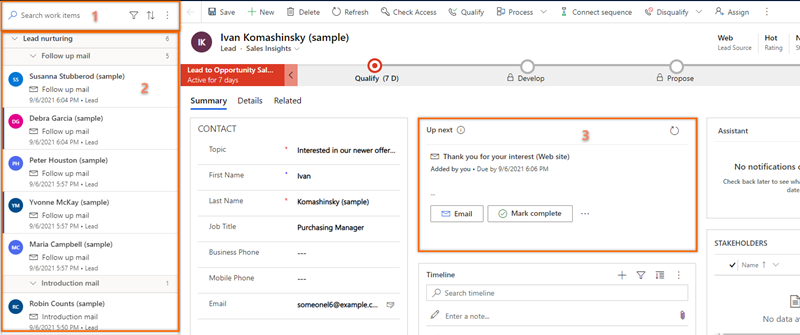
數字 功能 描述 7 對記錄進行搜尋、篩選、排序和分組 您可以對您要在清單中檢視的記錄進行搜尋、篩選、排序和分組,以便快速找出要連絡的客戶,如本主題稍後所述。
使用查詢圖示,您可以使用記錄名稱來搜尋特定的記錄。 選取其他選項 (⋮),以傳送大量電子郵件、設定工作清單設定,以及重新整理清單,如本主題稍後所述。2 記錄清單 顯示指派給您或您所屬之資訊安全角色的記錄清單。 未讀取的記錄顯示為粗體,而且其左側還會出現藍色垂直線。 您必須執行並完成來自目前日期和先前日期的這些記錄上的活動。
每個記錄都會顯示記錄的名稱、主要連絡人名稱、下一個最佳動作、優先順序分數和實體名稱。 將游標停留在記錄上,以檢視更多選項。
選取其他選項 (⋮),對該記錄執行下列動作:- 標示為完成。
- 略過目前活動。
- 延遲活動。
- 將記錄的狀態變更為 [未讀取] 或 [已讀取]。
- 追隨或取消追隨記錄。
- 略過等待時間 (此選項適用於處於等候狀態的項目)。
此外,您還可以選取活動圖示來執行該記錄的指定活動。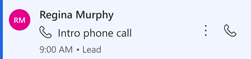
其他資訊:使用記錄或 [緊接下來] widget 與客戶聯繫
完成記錄的活動時,選取重新整理圖示。 清單會重新整理,而且記錄會從清單中移除。
附註
清單會顯示從目前日期起算一個月的記錄。 超過 30 天的記錄會自動移除,而且將不會顯示。3 緊接下來 widget 顯示您對指定日期的記錄所能執行的下一個最佳動作,如本主題稍後所述。
篩選、排序及其他選項
篩選器
您可以使用篩選來設定工作清單中記錄的優先順序,這樣就可以在正確的時間與客戶接觸。 下圖顯示可用來篩選工作清單的選項清單。
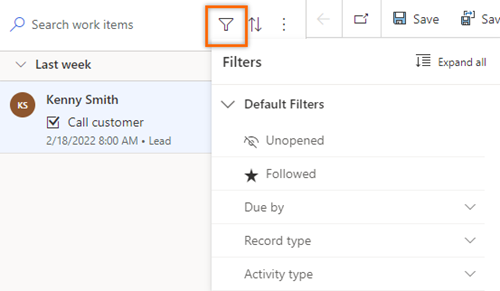
篩選會分類為兩種類型:
預設篩選
銷售加速器中預設會提供下列篩選:
未開啟:檢視尚未開啟或讀取的記錄。
已追隨:檢視您要關注的記錄。
期限:根據記錄的工作必須完成的時間來篩選記錄。 下列是可用的選項:
- 今天:檢視具有今天尚未完成之待處理工作的記錄。
- 從明天起:檢視具有明天將要完成之待處理工作的記錄。
- 逾期:檢視具有尚未按時完成之待處理工作的記錄。
記錄類型:這些篩選選項是設定銷售加速器的記錄類型。 您可以選取所有選項來檢視所有記錄,也可以選取單一類型只查看該類型的記錄。
選取至少一個選項來顯示工作清單中的相關記錄。 如果沒有任何記錄與您選取的類型相符,則會顯示空白清單。 根據預設,會選取所有篩選選項。
活動類型:這些篩選選項有通話、電子郵件訊息、工作和會議。 您可以選取全部或任何特定選項,以篩選要在工作清單中顯示的記錄。
選取至少一個選項來顯示工作清單中的相關記錄。 如果沒有任何記錄符合您選取的活動類型,就會顯示空白清單。 根據預設,會選取所有篩選選項。 例如,當您選取實體類型做為潛在客戶,並選取活動類型做為通話時,工作清單只會顯示包含通話活動的潛在客戶記錄。
自訂篩選
自訂篩選是特別建立來讓您檢視對您有重要性和相關性的記錄。 您可以連絡系統管理員,建立可讓您用來篩選記錄的自訂篩選。
在下列範例中,系統管理員已根據潛在客戶和貨幣建立篩選。 您想要檢視其貨幣設定為美元的潛在客戶,因此您選擇篩選,並選取美元做為貨幣。
在篩選選項中,展開潛在客戶。
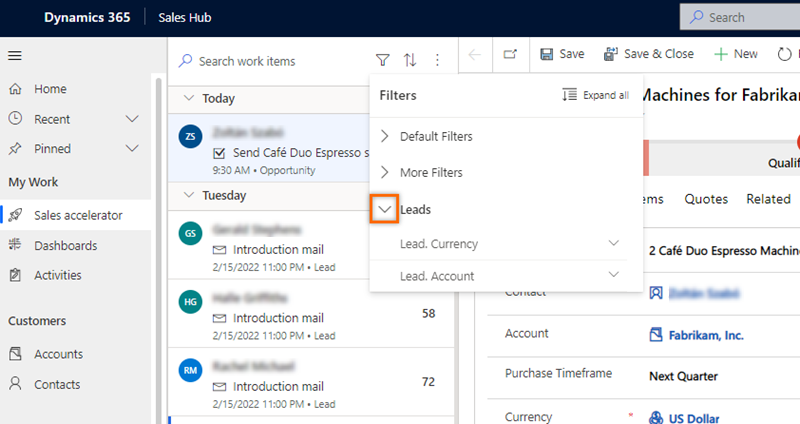
展開潛在客戶貨幣,然後選取美元。
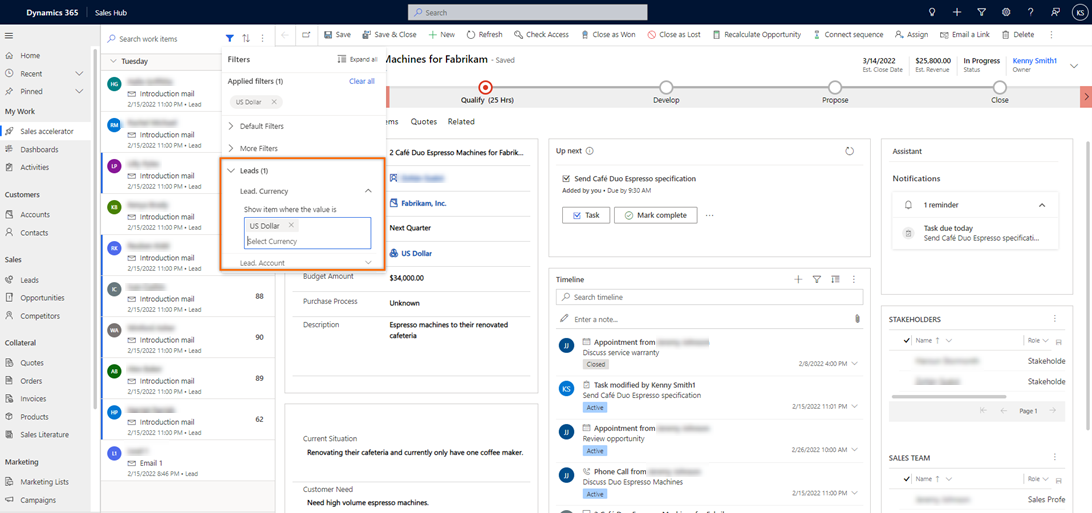
工作項目清單經篩選後,僅顯示貨幣類型為美元的潛在客戶。
分類
選取排序 ,將記錄組織成群組,並依您選擇的排序順序顯示這些記錄 (遞增或遞減)。
,將記錄組織成群組,並依您選擇的排序順序顯示這些記錄 (遞增或遞減)。
其他選項
選取其他選項 (⋮) 以執行下列動作:
- 重新整理清單。
- 一次傳送一封電子郵件給多個收件者,如本主題稍後所述。
- 個人化您的工作區。 您可以設定下列選項:
傳送大量電子郵件
大量電子郵件功能可協助您同時傳送同一封電子郵件給列入清單的潛在客戶,以獲得最佳工作成效。 潛在客戶必須有那個已附加至其所有記錄的同一序列中的相同電子郵件步驟。
例如,假設 10 個潛在客戶有一個用於傳送介紹電子郵件的序列步驟,而目前尚待進行此步驟。 您可以使用大量電子郵件功能,選取全部 10 個潛在客戶或其中一些潛在客戶,並將介紹電子郵件同時傳送給他們。
若要傳送大量電子郵件
在工作清單頁面上,選取其他選項>大量電子郵件。
![選取 [其他選項] 中的 [大量電子郵件] 選取 [其他選項] 中的 [大量電子郵件]。](media/sa-worklist-select-bulk-email.png)
佇列中的工作清單記錄會先後依序列和動作自動分組。 例如,潛在客戶培養序列有 10 個潛在客戶,其中有九個在跟進郵件步驟中,另一個在介紹郵件步驟中。 當您選取大量電子郵件選項時,記錄先依據 [潛在客戶培養] 序列分組,然後再依據跟進郵件和介紹郵件步驟分組。
如下圖所示,在您依照下列步驟所述選取潛在客戶之前,右上角的大量電子郵件選項無法使用。
![選取 [大量電子郵件] 後,依據工作分組的記錄 選取 [大量電子郵件] 後,依據工作分組的記錄。](media/sa-worklist-bulk-email-selected.png)
選擇您要傳送大量電子郵件所到的潛在客戶。 您可以選取步驟名稱,一次選取所有的潛在客戶,也可以展開步驟,然後個別選取潛在客戶。 在此範例中,我們將大量電子郵件傳送給潛在客戶 Ivan Komashinsky、Lidman Anna、Counts Vongple 和 Nancy Anderson。
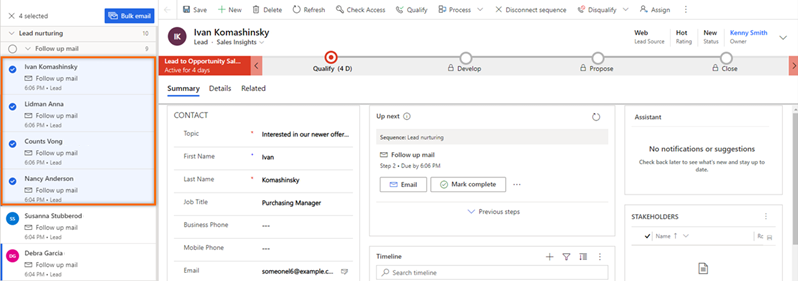
在命令列上,選取大量電子郵件。
電子郵件撰寫程式會開啟。 如果您已為此步驟選取電子郵件範本,範本就會在撰寫程式中開啟。
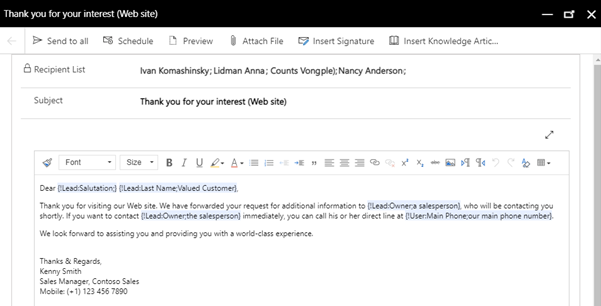
注意
收件者清單中的每個使用者都必須滿足實體表單中的下列條件:
- 在連絡方式下的詳細資料索引標籤中,電子郵件已設定為允許。
- 在連絡人下的摘要索引標籤中,使用者的電子郵件地址有效。
(選擇性) 若要預覽電子郵件,請選取預覽。
預覽會開啟,並顯示包含第一個收件者 (在此範例中為 Ivan Komashinsky) 相關資訊的標籤。 不過,傳送實際電子郵件時,每封電子郵件都會加入收件者清單中每個潛在客戶的相關資訊。

(選擇性) 若要排定電子郵件,請選取排程,然後選擇要傳送電子郵件的日期和時間。
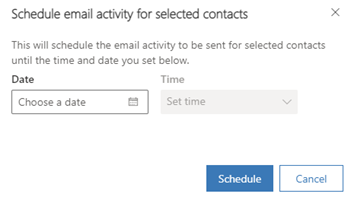
選取傳送至全部。
電子郵件會傳送給所有您指定的收件者。 您可以確認這些實體的時間表是否已隨電子郵件更新。 重新整理工作清單之後,所有您剛才傳送電子郵件所至的記錄都會移入下一個步驟。
找不到應用程式中的選項嗎?
有三種可能性:
- 您沒有必要的 授權或角色。
- 您的系統管理員並未開啟該功能。
- 您的組織正在使用自訂應用程式。 確切步驟請洽詢您的系統管理員。 本文章中所述的步驟係專用於銷售中心和 Sales Professional 等現成應用程式。